長年、PCゲーマーに愛されてきたXboxコントローラー。Xbox360本体の日本での売上はあまり伸びませんでしたが、コントローラーは売上が高いと言われていましたね。
長らく有線のみでしたが、Xboxワイヤレスコントローラーの登場により、無線化しました。
今回紹介するのは、そんなXboxワイヤレスコントローラーです。
Xbox360コントローラーのフォルムを残しつつ、新しく生まれ変わり進化しています。まさに、正当進化です。
それでは、Xboxワイヤレスコントローラーの仕様・使ってみた感想・不満点などについて、レビューしていきましょう。
Xboxワイヤレスコントローラーの仕様
まずは、Xboxワイヤレスコントローラーの仕様、付属品・レイアウトなどについて見ていきます。どんなコントローラーなのか知らない方は、ぜひご参考ください。
基本仕様
- 接続:無線/有線両対応
- 端子:Type-C
- 3.5mmイヤホンジャック搭載
- 付属ケーブル長:約2.7m
- バッテリー持続時間:最長40時間
- 対応機種:Xbox Series X/Series S、Xbox One、Windows10、Android、iOS
- 本体重量:241g(バッテリー無し状態)
Xboxワイヤレスコントローラーという名前ですが、有線接続にも対応しています。遅延を全く発生させたくない方や、接続の安定感が欲しい方は有線で接続しましょう。
ワイヤレス接続方式は、USBドングル式です。
ただし、ワイヤレス接続に必要なUSBドングルは別売りとなっています。ワイヤレスで楽しみたい方はUSBドングル付属タイプを購入しましょう。
特徴的なのは、バッテリー持続時間の長さ。ワイヤレスコントローラーは8時間から10時間、長くても20時間の製品が多いです。そのなかで、40時間も連続使用可能なのは非常に魅力的。
ほかの純正コントローラーと比べても、長めに使えます。充電を気にせず使えるので、便利です。
付属品
付属品は、本体とUSB-Cケーブル、説明書2枚のみです。
ケースやカスタマイズ用のツールなどは、付属しません。ソフトウェアカスタマイズには対応していますが、ハードウェアカスタマイズには基本対応していないので注意しましょう。
問題になるのが、バッテリーとUSBドングルを付属していないことです。
USBドングルだけが付属した同梱版もありますが、バッテリーは付属しません。
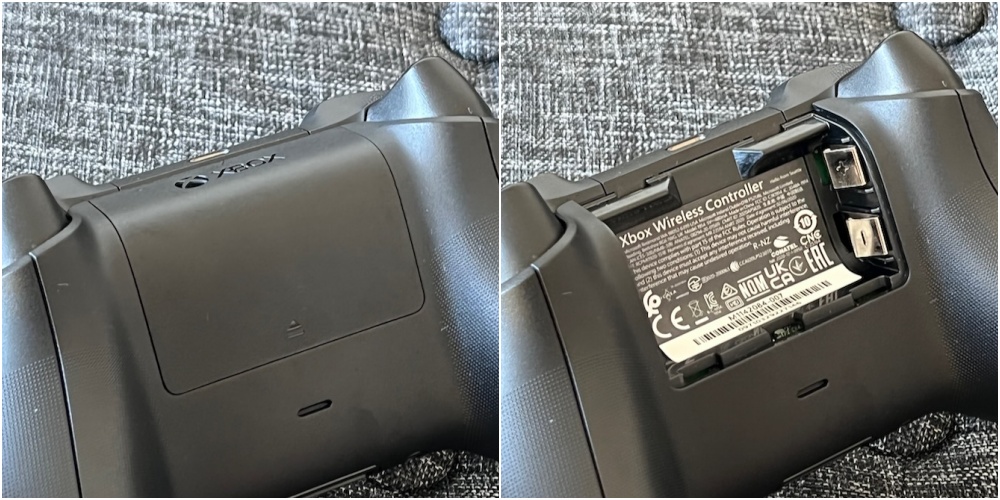
バッテリーの代わりに市販の単三電池も使えるので、バッテリーを購入する余裕が無い場合はとりあえず電池で代用しましょう。
本体デザイン

本体デザインは、いかにもXboxコントローラーといった雰囲気があります。往年の箱コンのイメージを崩さず、正当進化したようなデザインが魅力的。従来の箱コンと比べると、少しマットかつスタイリッシュになっています。
ABXYがしっかり色分けされている以外は、ほとんど白黒。よりABXYボタンの文字が目立つようになっています。
好き嫌いのない、万人受けするデザインだと言えるでしょう。
ボタンレイアウト

ボタンレイアウトは、海外式です。AとB、XとYの位置がSwitchなどとは逆になっています。Xboxはマイクロソフトのゲーム機です。そのため、海外を基準に作られているので、注意しましょう。
Steamで海外のインディーゲームなどを遊ぶ場合は、このほうが便利です。
ほかのレイアウトに関しても、変わったところはありません。変に詰まっていることもなければ、離れていることもなく全く違和感なく使えます。
Xbox Oneコントローラーとの違い

- 形状が微妙に異なる
- グリップ、トリガーのテクスチャ加工が追加された
- LRボタン、トリガーの質感がよりマットになった
- 十字キーが「ハイブリッド方向パッド」になった
- USB端子がマイクロUSBからType-Cになった
- Shareボタンが追加された
- 振動がより静かに細かく動くようになった
大まかな変更点は、上記の通りです。
Xbox Oneコントローラーのグリップ部は、特に加工がされていません。これまでのXboxコントローラーの多くが、特に滑り止め加工が無い状態でした。マットな質感なので滑りにくいですが、滑り止め加工があったほうが便利。
Xboxワイヤレスコントローラーにはしっかり追加されているので、手が滑りません。
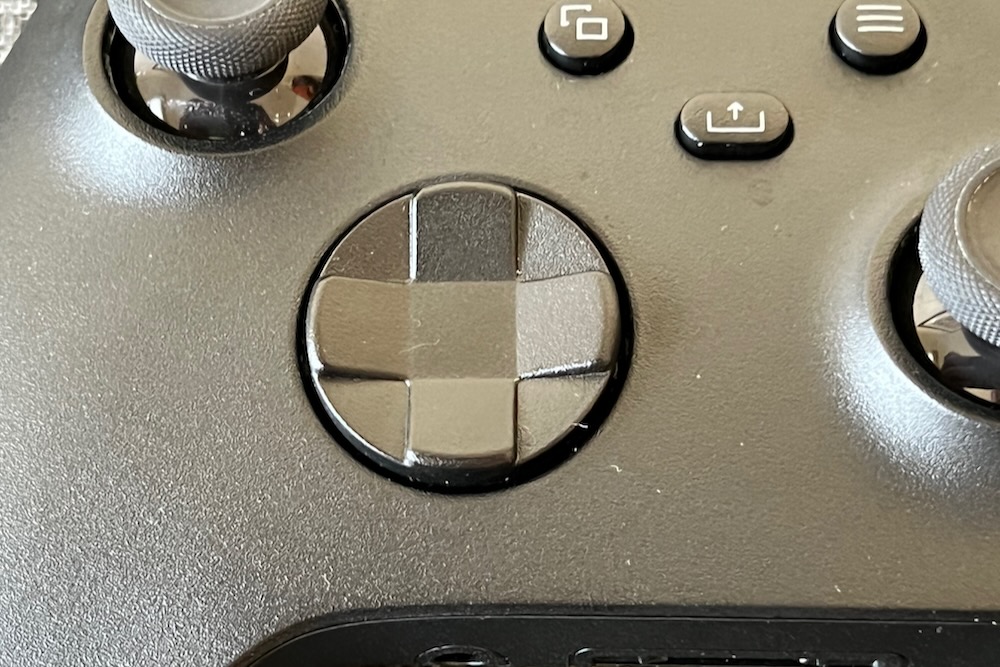
さらに、十字キーが斜め方向の入力がしやすいハイブリッド方向パッドになり、操作しやすくなっているのが魅力的。
他にも端子の変更・Shareボタンの追加、振動の挙動の変化など細かい部分が異なります。
Xboxワイヤレスコントローラーを使った感想レビュー
Xboxワイヤレスコントローラーの仕様や、Xbox Oneコントローラーとの違いについて解説してきました。ここからは、Xboxワイヤレスコントローラーを使った感想について、レビューしていきます。
十字キーの操作感が良い

十字キーがハイブリッド方向パッドになったことにより、操作性が向上しました。
左右入力と斜め入力との打ち分けもしっかりでき、そのうえ斜め入力がしたいときはスムーズに入力できます。全方向が繋がっており、上下左右が盛り上がっているため非常に操作しやすいです。中央に指を置いて、指を傾けるイメージで簡単に入力できます。
そのうえ、押したときのクリック感があり、入力していて楽しいです。
各部の滑り止めがしっかりきいてる

Xboxワイヤレスコントローラーは、グリップ部とトリガーにテクスチャ加工がされています。こがしっかりと、滑り止めとしての役割を果たしていて、非常に扱いやすいです。
手汗をかいても滑ることがなく、非常に良好。トリガーにもテクスチャ加工があるので、トリガーから指が滑ったり、勢いよく押そうとして滑ってうまく押せなくなったりしにくいです。
スティックの操作は精度が高く安定

スティックは、精度が高いです。
頭の中で思い描いたところにまでスムーズに倒れ、思ったとおりに止まります。微調整もしやすいので、エイムにも使いやすいです。APEXなどでパッドを使って強くなりたい方にも、おすすめできます。
入力がブレることもなく、安定感が高いです。
ボタン位置変更が意外と便利
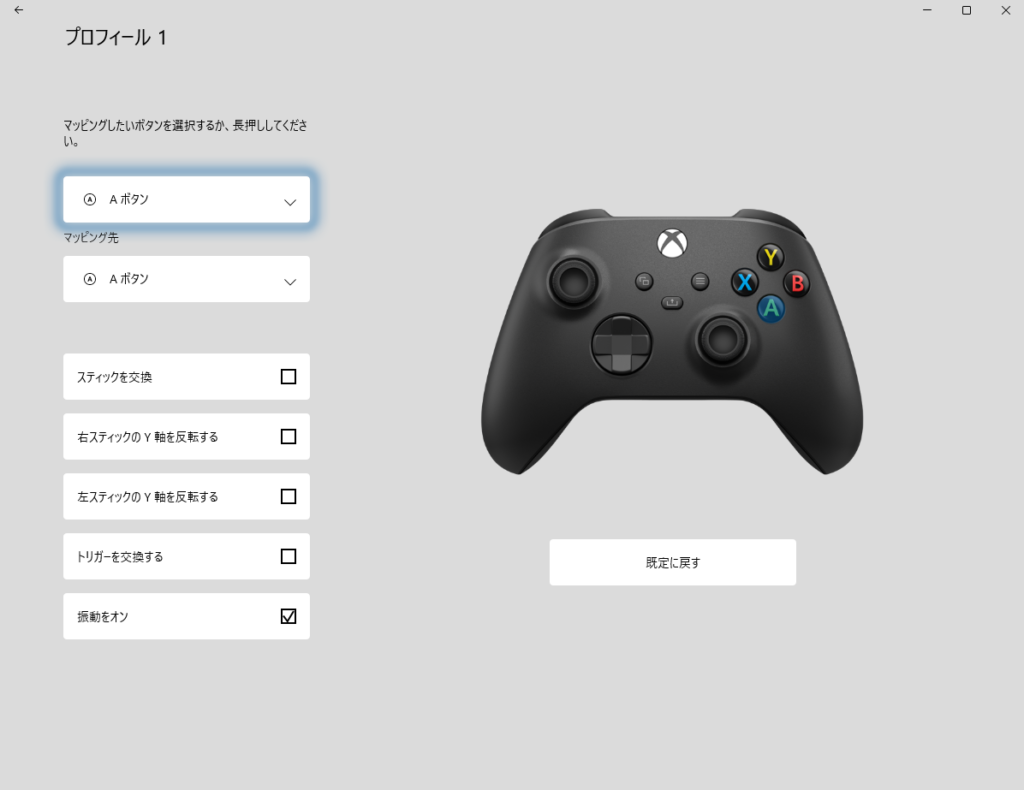
Xboxワイヤレスコントローラーは、Xboxアクセサリによるカスタマイズが可能です。項目はボタン配置変更、振動オンオフ、スティックの軸反転がメインとなっています。
ボタン配置変更は使わないと思っていても、意外と便利です。たとえば海外のゲームをあまりプレイしない場合は、AとB、XとYを入れ替えておくと国内産ゲームを違和感なくプレイできます。
重さは意外と気にならない

Xboxワイヤレスコントローラーは、他のコントローラーと比べて少し重いです。
バッテリー無しでも、241gもあります。ここに純正バッテリーが加わると、269g。電池を入れて使うと、約300gです。
Xboxだけで比べるとエリコン2よりも軽いですが、Switch純正プロコンが245gであることを考えるとスペック上は重く感じます。
ただ、電池を入れて使ってみても、Switch純正プロコンとの違いをあまり感じないのが良いところです。
。全体の重さのバランスが良かったり、フィット感・グリップ感が高かったりするため重さを感じにくくなっているのかもしれません。
USB-C端子を搭載しているのが嬉しい

地味なポイントですが、USB-TypeC端子を搭載しているのは嬉しいポイントです。
昨今、PCガジェットまわり・ゲーミングガジェットまわりはUSB-TypeCが主流となっています。全てのガジェットで規格を統一できると、ケーブルの使い回しなどができて便利です。
Xboxワイヤレスコントローラーの不満点・注意点
ここまで、Xboxワイヤレスコントローラーについてレビューしてきました。良いところばかり挙げましたが、もちろん不満点や注意点もあります。今度は、そんなXboxワイヤレスコントローラーの不満点・注意点について紹介しましょう。
別売りが多い
Xboxワイヤレスコントローラーは、別売り品が多いです。
ワイヤレス接続に使うアダプタが別売りで、純正バッテリーも別売り。アダプタは同梱版がありますが、バッテリーは同梱しません。バッテリーだけは、必ず別売りで購入しなければならないのが不便です。
ワイヤレスを売りにして販売しているのなら、単品で全てが揃うようにしてほしいところ。結局、完全ワイヤレス対応しようと思えば1万円を超えてしまいます。
接続に時間がかかることがある
環境による違いもありますが、Xboxワイヤレスコントローラーは他のXboxコントローラーと比べて、接続にやや時間がかかる傾向があります。
接続時、数秒かかるのですぐ使いたいときに若干不便です。プレイ中の遅延はありませんが、起動・接続時だけ少し時間がかかることには注意しておきましょう。
SteamにXbox Oneコントローラーとして認識される
WindowsのPC側には、Xboxワイヤレスコントローラーとして認識されます。
ただ、SteamにXbox Oneコントローラーとして認識されてしまうのが気になるところです。ショップレビューなどを見ると、なかには動作が少しおかしくなることもある様子。後々改善される可能性はありますが、現時点ではSteamに正確に認識されない点は注意しておかないといけません。
※私が使用している分にはトラブルが起きたことはありません。
PCで使うのに専用ソフトが必須
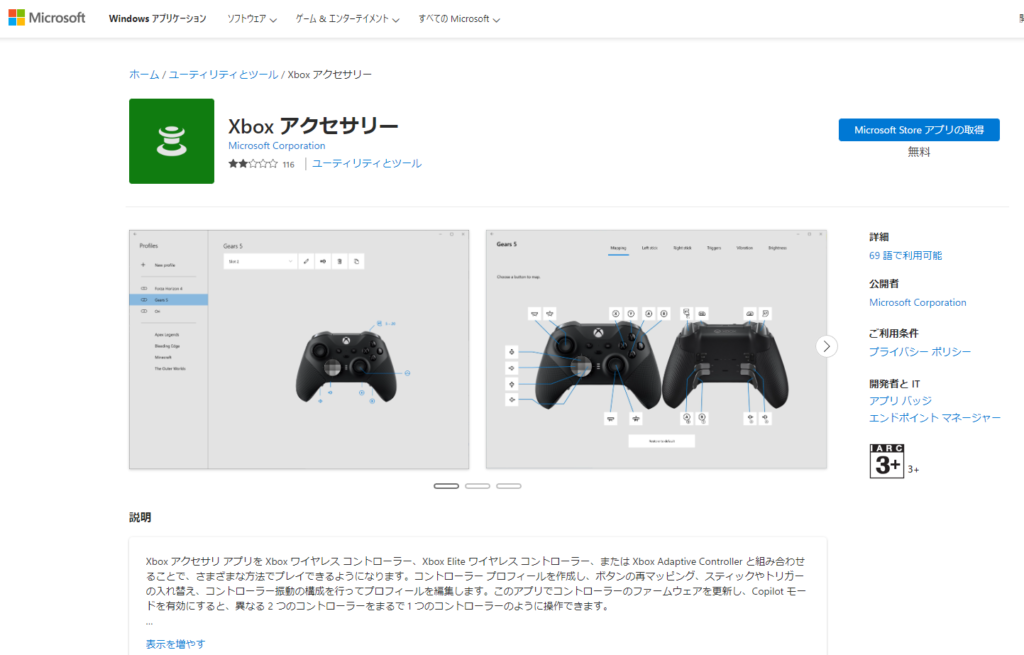
Xboxワイヤレスコントローラーは、PCで使う際にXboxアクセサリが必須になります。昨今はドライバ不要・ソフトウェア不要のゲームパッドも多いので、ここは不満点です。
ただ、Xboxアクセサリを使えばボタン配置変更や軸反転などの設定ができます。Xboxワイヤレスコントローラーをより使い倒すのであれば、どのみちインストールすることになるのでそこまで大きな不満にはなりにくいです。
無くても使えれば、なお良かったなあといった程度になります。
ShareボタンがPCでは使えない
Shareボタンは、押せばゲームのスクショやムービーを撮り、SNSで共有できるボタンです。
これはXbox Oneでは機能しますが、PCでは機能しません。機能が入れ替わることもなく、ただの飾りになります。
ドライバで使えるようにしてほしかったというのが、正直なところです。アップデートで使えるようになる可能性はありますが、発売から時間が経っている現時点でも未対応なので望み薄。
Xboxワイヤレスコントローラーに向いてるゲーム
Xboxワイヤレスコントローラーの良いところと、不満点・注意点についてレビューしてきました。結局、どういうゲームに向いているのかが気になる方もいるでしょう。そこで今度は、Xboxワイヤレスコントローラーに向いているゲームについて、簡単に説明します。
原神などのオープンワールドには向いてる
原神などのオープンワールドゲームには、Xboxワイヤレスコントローラーは向いています。
FF14ほど機能が多いゲームだとボタンが足りないと感じることもありますが、原神・幻塔くらいであれば全く問題ありません。スティックも使いやすく、バッテリー持続時間も長く、扱いやすいので長時間遊びたい原神のようなゲームにはぴったりです。
APEXなどのFPS/TPSでも使いやすい

APEXなどの競技性が高いFPS/TPSでも、Xboxワイヤレスコントローラーは活躍します。
スティック精度が高いので、移動・エイムともに特に問題がありません。エイムはマウスから移行する場合慣れが必要ですが、それはどのコントローラーでも同じです。パッドは強いと言われていますが、しっかりその強さを体感できます。
トリガーも滑らず押しやすいので、長時間APEXをプレイしていても安心です。
アクション・シューティングにも向いてる

2Dアクションやシューティングゲームの場合、十字キーを使い倒しがちです。
特に斜め移動が重要なゲームが多いジャンルなので、十字キーの操作性が高いコントローラーを選ぶ必要があります。
Xboxワイヤレスコントローラーは、従来のXboxコントローラーよりも十字キーの操作感が良いです。操作の正確性が高いうえに、スムーズに打ち分けられるので2Dアクションやシューティングに向いています。
もちろん、スティック重視の3Dアクションでも使いやすいです。
また、格ゲーは特別使いやすいこともなければ、使いにくいこともありません。
基本的に、明らかに使いにくいゲームが無いのがXboxワイヤレスコントローラーの長所です。
まとめ|どんなゲームにも使える万能コントローラー!
ここまで、Xboxワイヤレスコントローラーについて紹介してきました。レビューでも解説しましたが、本気は各部の操作性が良く非常に扱いやすいです。それだけでも、9000円近い金額を出す価値はあります。
大きな問題点は、付属品の無さ。快適にワイヤレス接続したい場合は、アダプタ同梱版とバッテリーの両方を購入しなければなりません。
ただ、問題点を差し引いても、十分に買う価値があるゲームパッドです。
必要なものを買い揃えてXboxワイヤレスコントローラーであらゆるゲームを快適に楽しみましょう!












